5 个事实证明 Windows 11 对用户不友好
Windows 11 已经推出半年了,并且比它的前辈更受欢迎。但是,它也有自己的缺点。更新操作系统的用户对其总体性能反应不一。
有人说 Windows 11 是有史以来最糟糕的 Windows。这很难判断;这取决于您的需求和偏好。用户在使用 Windows 11 时遇到的最大问题是它与他们不习惯。
部分用户表示,Windows 11 提出了许多新功能来增强用户体验和安全性,是迄今为止最好的 Windows 版本。
其他人则表示最低系统要求过于严格,因此由于 RAM 不足而面临性能问题。要运行 Windows 11,您至少需要 4 GB 的内存空间。
虽然意见不同,但并非一切都是阳光和彩虹。有一些不可否认的现实使操作系统对用户不友好。
哪些现实情况导致 Windows 11 对用户不友好?
一、硬件要求
Windows 11 不像以前版本的操作系统那样免费。因为 Windows 11 比 Windows 10 功能丰富,所以它的硬件要求也上升了。不幸的是,对于某些人来说,它们可能太高了。
如果您计划将当前 PC 升级到 Windows 11 ,请使用PC Health Check App确保它满足最低硬件要求。
否则,您的设备可能没有足够的处理能力和内存来有效地运行 Windows 11。
在某些情况下,一些用户已经能够通过绕过某些要求进行升级。然而,他们的设备一直落后并面临着一系列性能问题。
这样的体验让您无法享受 Windows 11 所提供的一切。这最终会在你的嘴里留下不好的味道。
2.接口大修
至此,您已经知道 Windows 11 的界面与其前身有很大不同。新的用户界面需要一些时间来适应。
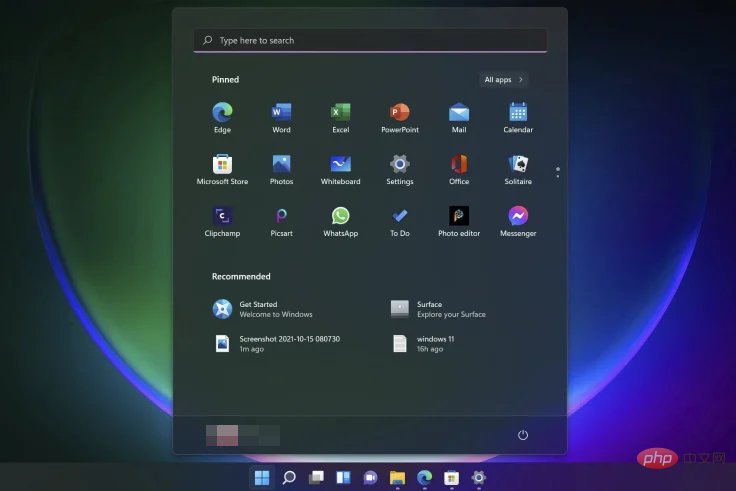
微软对开始菜单和设置应用进行了改进。但是,有些人仍然喜欢使用旧界面。
如果您是喜欢旧桌面 UI 而不是 Windows 11 中的新开始菜单的人之一,您可以轻松恢复到旧桌面 UI。
3. 线下账户
如果您是 Windows 11 家庭版用户,您可能会发现您的笔记本电脑或台式机将无法与您的 Microsoft 帐户同步。
离线帐户选项已被删除。默认情况下,上网的唯一方法是手动完成在线激活过程。
由于 Microsoft 无法支持离线帐户,这意味着您需要 Internet 连接才能访问您的文件和文档。
对于那些想在办公室或家里使用计算机并离线处理文档的人来说,这是一个巨大的劣势。
4. 默认应用
微软已经改变了在 Windows 11 中更改默认应用程序的过程,或者至少改变了许多无法找到他们认为应该包含的选项的用户的外观。
随着上下文菜单中包含更多选项,该过程现在变得更加困难。当您现在打开它时,您必须单独单击每个以将它们设置为您的默认应用程序。更糟糕的是,一旦您选择了单个应用程序,就没有为所有人设置的选项。
5. App相关升级
随着微软致力于改进 Windows 11,相关应用程序也在努力确保它们遵循相同的界面。因此,诸如照片之类的应用程序也正在取消一些有用的功能。
如果您喜欢这些应用程序,那么您可能会在某一天醒来并发现缺少一些最喜欢的功能。这可能令人沮丧,但这是一个严酷的现实,更新是全面的,并且可能会影响更多的应用程序。
Windows 11 的缺点是什么?
使用 Windows 11 的一些缺点包括:
- 您必须使用 Microsoft 帐户登录才能使用 Windows 11。如果您想在不使用在线 ID 登录的情况下设置 Windows,则不能。您必须使用 Microsoft 帐户登录或在设置过程中创建一个。
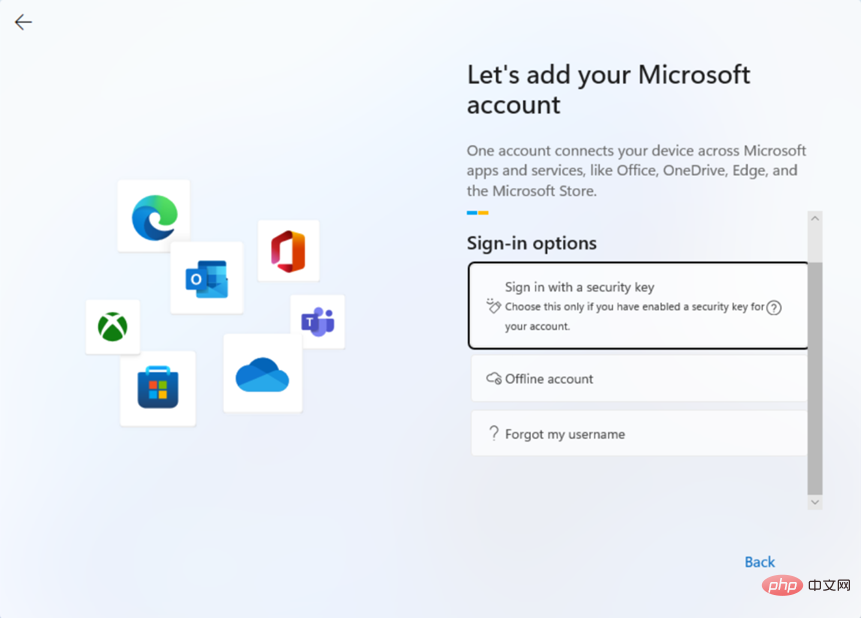
- 一些内置的操作系统功能和特性是 Edge 浏览器独有的。因此,如果您改用 Firefox 或 Chrome,您将无法利用它们。
- 无法更改任务栏的位置,这一直是 Windows 的主要内容。您不能再将其移动到屏幕的顶部或侧面。它只锁定在底部。您仍然可以自动隐藏它,并且有一些新设置可让您在任务栏中的图标上显示或隐藏标签。但是,如果您想将酒吧移动到其他地方,那么您就不走运了。
- 新操作系统也存在一些小故障和错误。虽然这并不罕见,但如果您尝试升级计算机,可能会很烦人。这些问题会影响您正确使用软件的能力。
- Windows 11 试用期很短,只给你十天的时间来测试新的操作系统。在你提交之前,这对某些人来说可能已经足够了。过了那个时期,就没有回头路了。
- 由于该操作系统比其前身需要更多资源,因此如果您使用的是旧计算机,则在使用 Windows 11 时可能会遇到性能下降。您需要一台功能强大的计算机才能顺利运行此操作系统。这意味着您必须花更多的钱来更新您当前的计算机或购买一台新计算机!
您不喜欢 Windows 11 的哪些方面?
像任何操作系统一样,有一些功能不适合用户。这些功能可能是功能性的,但在习惯了某种方式多年后,突然做出改变可能会引发不喜欢。
一些常见的不喜欢的功能包括:
- 开始菜单——Windows 11 开始菜单经过新改进,比其前身具有更多功能,但与 Windows 10 相比,Windows 11 版本有些烦人。没有选项可以查看最近使用的应用程序,您只能看到推荐和固定的应用程序。
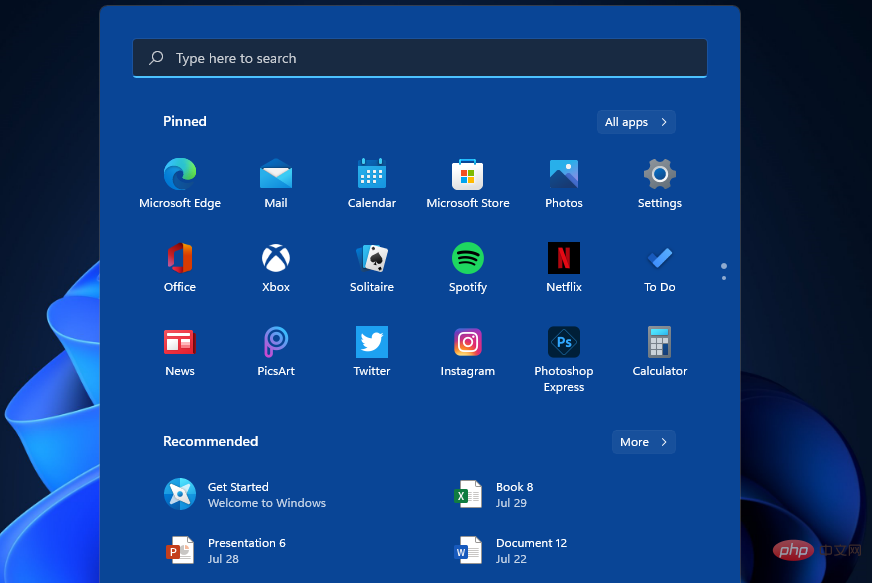
- 预装应用程序——以前的 Windows 版本在您进行升级时都会预装一些应用程序,但在 Windows 11 中,这些应用程序中的大多数仅显示为快捷方式,如果您想使用它们,您必须前往 Microsoft Store。
- 默认浏览器——虽然微软没有强制你选择 Edge 作为默认浏览器,但是当你使用其他浏览器时,它让包含其他应用程序和限制某些功能变得更加困难。
- Cortana – 如果您想在 Windows 11 中使用 Cortana,您必须从 App Store 下载它。Skype 和以前内置的其他应用程序也是如此。
每个用户都是不同的,因此此列表中的不喜欢实际上可能是其他用户的一些最佳功能。
Windows 11 在市场上仍然相当新,微软仍在进行更新,因此在某些时候,其中一些功能可能会得到重大提升,使它们更加用户友好。
同时,我们提供了一些提示和技巧来提升您的 Windows 11 性能,以便您充分利用操作系统。
如果您尚未升级到 Windows 11,我们还会对Windows 10 与 Windows 11 进行深入比较,以帮助您做出明智的决定。
以上是5 个事实证明 Windows 11 对用户不友好的详细内容。更多信息请关注PHP中文网其他相关文章!

热AI工具

Undresser.AI Undress
人工智能驱动的应用程序,用于创建逼真的裸体照片

AI Clothes Remover
用于从照片中去除衣服的在线人工智能工具。

Undress AI Tool
免费脱衣服图片

Clothoff.io
AI脱衣机

Video Face Swap
使用我们完全免费的人工智能换脸工具轻松在任何视频中换脸!

热门文章

热工具

记事本++7.3.1
好用且免费的代码编辑器

SublimeText3汉化版
中文版,非常好用

禅工作室 13.0.1
功能强大的PHP集成开发环境

Dreamweaver CS6
视觉化网页开发工具

SublimeText3 Mac版
神级代码编辑软件(SublimeText3)
 如何在 Windows 11 中禁用驱动程序签名强制
May 20, 2023 pm 02:17 PM
如何在 Windows 11 中禁用驱动程序签名强制
May 20, 2023 pm 02:17 PM
Microsoft在Windows中嵌入了多项安全功能,以确保您的PC保持安全。其中之一是Windows11中的驱动程序签名强制。启用该功能后,可确保只有经过Microsoft数字签名的驱动程序才能安装在系统上。这在很大程度上对大多数用户很有帮助,因为它可以保护他们。但是启用驱动程序签名强制功能也有一个缺点。假设您找到了一个适用于设备的驱动程序,但没有经过Microsoft签名,尽管它是完全安全的。但是您将无法安装它。因此,您必须知道如何在Windows11中禁用驱动程序签名
 如何修复 Windows 11 的激活错误 0xc004c060
May 17, 2023 pm 08:47 PM
如何修复 Windows 11 的激活错误 0xc004c060
May 17, 2023 pm 08:47 PM
为什么我遇到Windows11激活错误0xc004c060?首先要确认您是否使用的是正版Windows以及许可证密钥是否有效。另外,请检查它是否是从官方来源获得的,并且该密钥是否适用于已安装的操作系统版本。如果其中任何一个有问题,您可能会遇到Windows11激活错误0xc004c060。因此,请务必验证这些内容,如果您发现一切都井井有条,请继续下一部分。如果您通过不可靠的方式获得密钥或认为安装的副本是盗版版本,则需要从Microsoft购买有效的密钥。除此之外,错误配置的设置、缺
 0x80010105:如何修复此Windows更新错误
May 17, 2023 pm 05:44 PM
0x80010105:如何修复此Windows更新错误
May 17, 2023 pm 05:44 PM
微软定期发布Windows更新,以改进功能或提高操作系统的安全性。您可以忽略其中一些更新,但始终安装安全更新非常重要。安装这些更新时,您可能会遇到错误代码;0x80010105。不稳定的连接通常会导致大多数更新错误,一旦重新建立连接,您就可以开始了。但是,有些需要更多的技术故障排除,例如0x80010105错误,这就是我们将在本文中看到的内容。是什么原因导致WindowsUpdate错误0x80010105?如果您的计算机有一段时间没有更新,则可能会发生此错误。某些用户可能出于其原因永久禁用了W
 修复:Windows 11、10 中缺少截图工具通知
May 16, 2023 pm 06:34 PM
修复:Windows 11、10 中缺少截图工具通知
May 16, 2023 pm 06:34 PM
Snip&Sketch是一款出色的Windows屏幕截图工具。微软添加了大量新的很酷的功能和快捷方式,使这个工具对用户来说几乎是不可或缺的。但是,您可能在截屏后注意到了一个问题,通知面板中没有出现预览通知!有很多原因可能是问题的根源。因此,无需浪费更多时间,只需遵循这些解决方案即可找到快速解决方案。修复1–检查通知设置您可能已阻止Snip&Sketch通知设置。1.您必须打开设置。因此,同时按下Windows键+I键。2.现在,从左侧窗格转到“系统”。3.在右侧,点击所有选项
 如何在 Windows 11 或 10 中禁用高 DPI 设置的显示缩放
May 22, 2023 pm 10:11 PM
如何在 Windows 11 或 10 中禁用高 DPI 设置的显示缩放
May 22, 2023 pm 10:11 PM
Windows10或更高版本上的默认显示缩放功能是Windows操作系统的核心组件。但有时,某些特定应用程序的此功能可能会导致兼容性问题、无法阅读的文本、模糊的标志,并最终导致应用程序崩溃。如果您正在处理2160p或更高的分辨率,这会非常令人头疼。有很多方法可以禁用高DPI设置上的默认显示缩放功能。我们选择了最好的,并详细说明了每个过程的分步说明。如何在高DPI设置上禁用显示缩放功能有一种方法,您所要做的就是禁用单个应用程序的高DPI缩放功能,并且有一种方法可以在整个Window
 如何在 Windows 10 上禁用核心停车
May 16, 2023 pm 01:07 PM
如何在 Windows 10 上禁用核心停车
May 16, 2023 pm 01:07 PM
如果您是Windows用户并且想要禁用系统中的核心停车功能,本文将指导您完成该过程。什么是核心停车场?核心停车功能是一种省电机制。它使您的一些处理器进入不执行任何任务并且消耗非常少甚至没有功率的睡眠模式。这有助于降低能耗,从而减少系统中的热量。需要时,这些核心会脱离停放状态。很少有用户需要禁用此功能,尤其是游戏玩家。禁用此功能将提高您的系统性能。使用Windows注册表编辑器禁用WindowsCoreParking步骤1:同时使用Windows+R键打开运行提示。第2步:在运行提示
 在 Windows 中禁用传递优化服务的 5 种方法
May 17, 2023 am 09:31 AM
在 Windows 中禁用传递优化服务的 5 种方法
May 17, 2023 am 09:31 AM
许多原因可能使你想要禁用传递优化服务在你的Windows电脑上。但是,我们的读者抱怨不知道要遵循的正确步骤。本指南将通过几个步骤讨论禁用传递优化服务的方法。要了解有关服务的更多信息,您可能需要查看我们的如何打开services.msc指南以获取更多信息。传递优化服务有什么作用?传递优化服务是具有云托管解决方案的HTTP下载程序。它允许Windows设备从备用来源下载Windows更新、升级、应用程序和其他大型包文件。此外,它还通过允许部署中的多个设备下载这些包来帮助减少带宽消耗。此外,Windo
 NET HELPMSG 3774:如何通过5步骤修复此错误
May 17, 2023 pm 09:27 PM
NET HELPMSG 3774:如何通过5步骤修复此错误
May 17, 2023 pm 09:27 PM
我们的许多读者在尝试通过命令提示符创建新用户帐户时遇到了错误代码NETHELPMSG3774。该错误指出用户已成功创建,但无法添加到USERS本地组。为什么我会收到NETHELPMSG3774错误代码?如果您在尝试在WindowsPC上创建用户帐户时收到错误代码NETHELPMSG3774,则可能是导致以下一个或多个原因的原因。未完成的Windows安装–如果Windows未正确安装,或者安装过程已中断,则在用户帐户创建过程中可能会出现NETHELPMSG3774错误。损坏的用户配置文件–如果当





